Use o conector do Smartsheet para Microsoft Dynamics 365 para sincronizar de forma automática e bidirecional os dados entre o Smartsheet e o Dynamics 365. Incorpore entidades do Dynamics 365 nos relatórios e painéis do Smartsheet e ajude a otimizar o fluxo desde a oportunidade de vendas até a prestação de serviços profissionais.
Use o conector do Smartsheet para Microsoft Dynamics 365 para criar fluxos de trabalho que sincronizam informações entre o Smartsheet e a sua instância do Microsoft Dynamics 365. Para obter informações sobre a compatibilidade do navegador, consulte Requisitos e diretrizes de sistema para usar o Smartsheet.
O conector do Smartsheet para Microsoft Dynamics 365 é uma opção premium e está disponível para compra. Para obter mais informações sobre preços e compras, contate a nossa equipe de vendas.
Pré-requisitos
Para configurar o conector, você precisa ter as seguintes permissões:
- Função de segurança “administrador de sistema” no Dynamics 365
- Administrador de sistema no Smartsheet
Observação: você só pode configurar uma conexão com o Dynamics 365 de cada vez.
No momento, o Smartsheet para Microsoft Dynamics CRM é compatível somente com instâncias de nuvem e não suporta servidores auto-hospedados (no local).
Entrar no conector
Depois de comprar o conector do Smartsheet para Microsoft Dynamics 365, entre para começar a criar fluxos de trabalho sincronizados no conector.
Conectar o Microsoft Dynamics 365 e o Smartsheet
- Acesse a página de login do conector.
- Selecione Fazer login com o Smartsheet.
- Selecione Permitir.
- Depois de selecionar Fazer login com o Smartsheet, um prompt será exibido. Esse prompt pedirá seu consentimento para permitir que o conector acesse sua conta Smartsheet.
- Na área superior esquerda da página, selecione o ícone de Menu.
- Selecione Administração da conta.
- Selecione Registrar nova organização do Dynamics.
- No formulário Registrar nova organização, adicione os seguintes detalhes:
- O nome da sua conexão do Dynamics 365
- A página inicial da sua instância do Dynamics 365
- Exemplo: https://yourdomain.crm.dynamics.com
- O URL da API usado pela sua instância do Dynamics
Se você ainda não tiver feito login, entre na sua conta do Microsoft Dynamics 365.
Brandfolder Image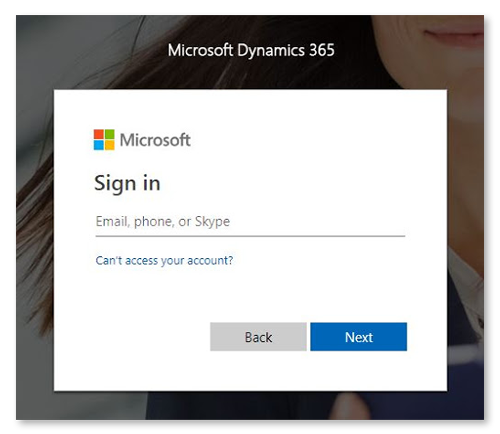
Quando você acessa o painel do conector
Você terá acesso a todas as ferramentas necessárias para criar e gerenciar fluxos de trabalho entre o Smartsheet e a instância do Microsoft Dynamics 365.
Para acessar o painel:
- Na parte superior do conector, selecione o logotipo Smartsheet + Microsoft.
Permissões com o conector do Microsoft Dynamics 365
No conector do Smartsheet para Microsoft Dynamics, todos os usuários com acesso podem:
- Criar fluxos de trabalho
- Editar os próprios fluxos de trabalho
Apenas os administradores podem realizar estas ações:
- Exibir fluxos de trabalho de todas as pessoas
- Desativar fluxos de trabalho de todas as pessoas
Usuários com acesso não podem realizar estas ações:
- Editar fluxos de trabalho de outras pessoas
- Ativar ou executar fluxos de trabalho de outros usuários
Os fluxos de trabalho do conector respeitam as permissões específicas do aplicativo
A forma como o conector processa seus dados depende das suas permissões no Microsoft Dynamics 365 e no Smartsheet.
Por exemplo, você criou um fluxo de trabalho no conector. No entanto, você não tem permissão para editar dados específicos da entidade no aplicativo do Dynamics 365; por isso, o fluxo de trabalho que você criou não pode editar os dados dessa entidade por meio do conector.